AutoCAD2019——绘制样条曲线的操作步骤
提问人:卓娟发布时间:2020-11-02
(1)单击“默认”选项卡的“绘图”面板中的“矩形”按钮,绘制139x514的矩形 作为装饰瓶的瓶子外轮廓。
(2)单击“默认”选项卡的“绘图”面板中的“直线”按钮,绘制瓶子上的装饰线, 如图所示。
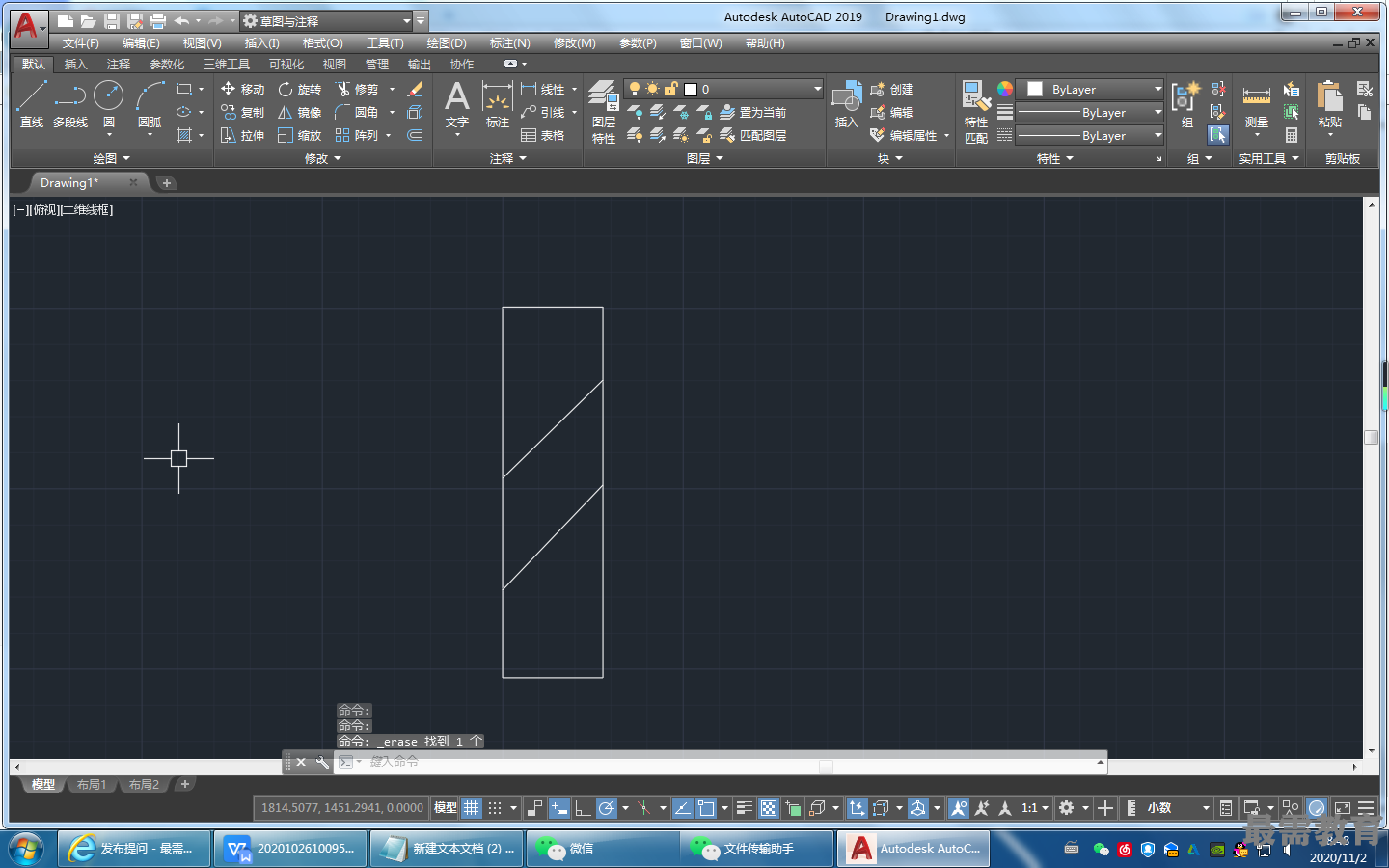
(3)单击“默认”选项卡的“绘图”面板中的‘‘样条曲线拟合”按钮,绘制装饰瓶中的植物。命令行提示与操作如下。
命令:_SPLINE
当前设昼:方式=拟合 节点=弦
指定第一点或[方式(M) /节点(K) /对象 <0>] : _M
输入样条曲线创建方式[拟合(F)/控制点<CVH_<拟合>:_F
当前设置:方式=拟合 节点=弦
指定第一点或[方式(M)/节点(K)/对象(0)]:在瓶口适当位置指定第一点
输入下一点或[起点切向(T)/公差(L)]:指定第二点
输入下一点或[端点相切(T)/公差<L)/放弃(U)]:指定第三点
输入下一点或[端点相切(T)/公差(L)/放弃(U)/闭合(C)]:指定第四点
输入下一点或[端点相切(T) /公差(L) /放弃(U) /闭合(C)]:依次指定其他点
采用相同的方法绘制装饰瓶中的所有植物,如图所示。

继续查找其他问题的答案?
相关视频回答
回复(0)

 湘公网安备:43011102000856号
湘公网安备:43011102000856号 

点击加载更多评论>>